 Steam содержит множество полезных функций, о которых вы можете не знать
Steam содержит множество полезных функций, о которых вы можете не знать
Но сторонние разработчики создали утилиты и сайты, которые добавляют еще больше возможностей в Steam. Эти инструменты — от переноса установленных игр на другие жесткие диски без повторной загрузки до управления резервом игры и отслеживания того, сколько стоит ваша библиотека Steam, — эти инструменты добавляют множество недостающих функций.
Steam постепенно добавляет функции, для которых когда-то были нужны сторонние программы. Теперь вы можете выбирать место установки каждый раз, когда устанавливаете игру, просматривать игры, которые принадлежат вам и другому лицу (идеально подходит для выбора игры для совместной игры), и получать уведомления по электронной почте, когда игры в вашем списке желаний поступят в продажу.
Steam Mover — Move Установленные Игры
Steam теперь позволяет вам выбирать место установки при установке игр, что особенно полезно, если у вас ограниченное пространство для хранения — возможно, у вас есть небольшой твердотельный накопитель и больший накопитель, на который вы хотите установить свои игры.
Однако, если вы хотите изменить место установки игры Steam после ее установки, вам обычно нужно удалить игру, а затем установить ее снова, снова загружая все данные игры в процессе. Это может занять некоторое время и может стать проблемой, если у вас медленное интернет-соединение
или один с ограничением пропускной способности.
Steam Mover — это простая утилита, которая может быстро перемещать файлы игры, создавая «точку соединения».
”Поэтому Steam увидит их в обычном месте — но они будут сохранены на другом жестком диске.
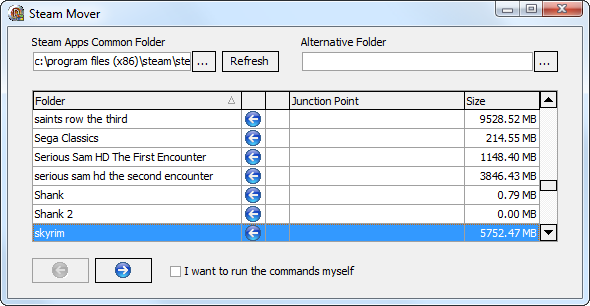
Depressurizer — легко управлять категориями игр Steam
Если вы когда-нибудь пытались классифицировать свои игры в Steam, вы будете знать, что это может быть разочарованием. Вы можете назначить категорию только одной игре за раз, и вы должны сделать это, открыв контекстное меню, открыв диалоговое окно и назначив категорию. Вы не можете легко классифицировать несколько игр одновременно. Если вы хотите переименовать категорию, вы не можете — вы можете только создать новую категорию и постепенно переназначать каждую отдельную игру в новую категорию по одному. Хуже того, Steam иногда может забыть эти категории, когда вы входите с другого компьютера, заставляя вас начинать все сначала и выполнять весь утомительный процесс с нуля.
Депрессуризатор — это инструмент, разработанный для упрощения использования категорий Steam. Приложение позволяет автоматически назначать игры таким категориям, как «Действие» и «Приключение», в зависимости от их категорий в магазине Steam, быстро назначать категории нескольким играм одновременно, переименовывать категории и даже создавать файл резервной копии, содержащий все ваши Steam. Информация об игровой категории. Вы можете быстро импортировать этот файл с помощью средства для снятия давления, если Steam когда-нибудь снова забудет ваши категории.
Впустую в Steam — посмотрите, сколько стоит ваша библиотека Больше
Сколько стоит ваша библиотека Steam? Потрачено впустую в Steam [Неработающая ссылка удалена] скажет вам. Эта утилита фактически не скажет вам, сколько вы потратили на игры — если вы приобрели игры в продаже или с помощью таких пакетов, как Humble Bundle, Wasted On Steam покажет их по полной цене. Аналогично, если вы купили игру за 60 долларов, но теперь она продается за 20 долларов, игра будет стоить меньше.
Тем не менее, эта утилита покажет вам, сколько вам придется потратить, чтобы снова купить всю библиотеку Steam сегодня. Просто введите свой Steam ID, и он сделает всю работу. Он также покажет, сколько часов вы в общей сложности играли в игры, показывает продажи и многое другое.
,
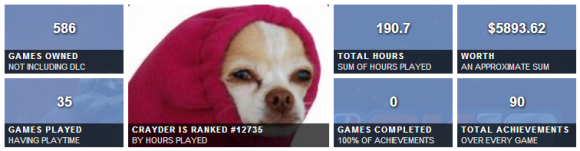
Как долго бить, отставание — отследить отставание
Если вы один из людей с библиотеками игр Steam, состоящими из сотен игр — многие из которых были куплены в дешевых комплектах во время распродаж — у вас может быть довольно большое количество игр, в которые вы еще не играли.
Вы можете отслеживать это отставание на веб-сайте, например, как долго бить. Введите игры Steam, в которые вы хотите играть, и How Long to Beat покажет их все в списке, показывая время, необходимое другим пользователям для завершения игры. Он даже сложит их все, сообщая вам, как долго вам придется играть в свои игры, чтобы наверстать упущенное. Как долго бить можно также использовать без учетной записи — вы можете быстро найти игру и посмотреть, сколько времени вам потребуется, чтобы закончить ее.

Backloggery является еще одним аналогичным сервисом. Вы даже можете запустить программу steam2backloggery, которая автоматически импортирует все ваши игры в вашу библиотеку Backloggery.
Обе эти программы не относятся к Steam или даже к ПК — их можно использовать с играми любой платформы
,
TikiOne-Steam-Cleaner — освободить место
В играх Steam часто нужно устанавливать «распространяемые» пакеты, такие как обновления DirectX, Games For Windows Live и так далее. Игры включают эти установочные файлы и автоматически устанавливают их при первом запуске игры.
После того, как вы запустите их, они останутся на вашем жестком диске, занимая свободное место. Хуже того, каждая игра имеет свою уникальную копию этих файлов. Если у вас установлено большое количество игр, вероятно, много места занято ненужными дубликатами.
из этих установщиков, которые могут достигать 100 МБ каждый.
TikiOne-Steam-Cleaner проверит вашу папку Steam на наличие таких установщиков и позволит вам быстро удалить их, освободив место. Это хорошая идея, которая может помочь освободить место, но есть проблема — если игра когда-нибудь обновится или если вы запустите опцию «проверить кеш игры», Steam заметит, что некоторые файлы игры отсутствуют, и повторно скачать их.
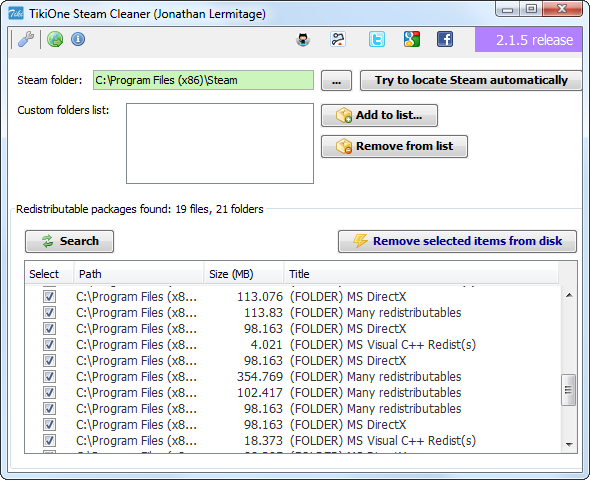
GameSave Manager — Резервное копирование Восстановить игру сохраняет
Многие — или даже большинство — новые игры включают поддержку Steam Cloud для сохранения игр. Они автоматически загружают ваши игровые сохранения в облако, синхронизируя их на всех ваших устройствах и позволяя вам восстановить их, если вы когда-нибудь переформатируете жесткий диск или приобретете новый компьютер.
Однако некоторые игры не поддерживают Steam Cloud для сохранения игр. Возможно, вы также захотите иметь локальные резервные копии сохранений для игр, в которые вы играли, на случай, если Steam сделает ошибку и испортит их. Это даже полезно, если вы переносите Steam на новый жесткий диск
— не все игровые сейвы придут с вами.
GameSave Manager — это программа, которая сканирует ваш жесткий диск на предмет сохранений игр Steam и позволяет вам создать файл резервной копии, содержащий их. Затем вы можете использовать GameSave Manager, чтобы быстро восстановить все сохраненные игры из этого отдельного файла на новом компьютере. GameSave Manager также позволяет связывать папки сохранения с облачными папками, чтобы вы могли связать папку сохранения игры с папкой Dropbox или Google Drive.
и автоматически синхронизировать сохраненные данные с облачным хранилищем.
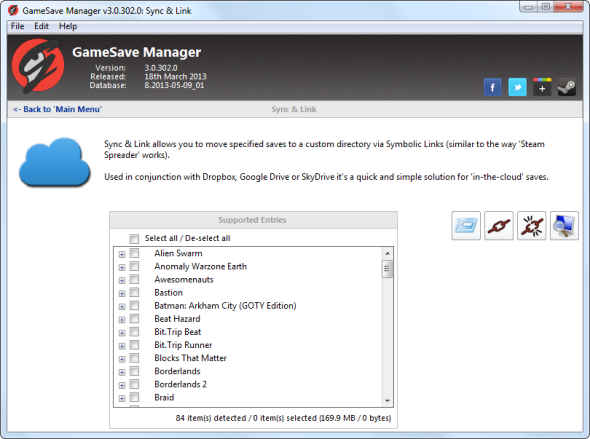
Использовали ли вы какие-либо полезные утилиты или веб-сайты, которые улучшают ваш опыт в Steam? Оставьте комментарий и поделитесь ими ниже!





![6 незабываемых многопользовательских карт от унесенных шутерами [MUO Gaming]](https://helpexe.ru/wp-content/cache/thumb/5a/b451d83044ed85a_150x95.jpg)